Содержание
- Как отразить взаимозачет в бухгалтерском учете
- Взаимозачет авансов
- Договор – основа сделки
- Получение товара от комитента
- Реализация
- Отчет комитенту о продажах
- Списание с расчетного счета
- Поступление товаров для комитента
- Отчет комитенту о закупках
- Настройки для регистрации отчета комиссионера в 1С 8.3
- Как отразить передачу товаров комиссионеру в 1С 8.3
- Как отразить отчет комиссионера о продажах в 1С 8.3
- Как распечатать Отчет комиссионера в 1С 8.3
- Проводки по реализации товаров, принятых на комиссию в 1С 8.3
- Возможности документа Отчет комиссионера о продажах в 1С 8.3
- Отчет комитенту в 1С Бухгалтерия 8.3
- Отчет комитенту в 1С 8.3 Бухгалтерия (по закупкам)
Добавить в «Нужное»
Актуально на: 3 марта 2017 г.
Встречное однородное требование, срок которого наступил (либо не указан или определен моментом востребования), может быть прекращено полностью или частично зачетом (ст. 410 ГК РФ). О том, какие проводки при зачете делаются в бухгалтерском учете, расскажем в нашей консультации.
Как отразить взаимозачет в бухгалтерском учете
Сущность взаимозачета состоит в том, что организация одновременно закрывает полностью или частично дебиторскую и кредиторскую задолженности. Наиболее простая ситуация, когда две организации поставили товары (выполнили работы, оказали услуги) друг другу.
Например, организация А поставила организации B товары стоимостью 250 000 руб., а организация B выполнила работы для организации А стоимостью 180 000 рублей. Облагаются операции НДС или нет, для целей зачета значения не имеет, поэтому для упрощения в примерах налог не рассматривается.
Напомним, что аналитический учет по счетам 60 «Расчеты с поставщиками и подрядчиками» и 62 «Расчеты с покупателями и заказчиками» ведется в разрезе поставщиков и покупателей соответственно (Приказ Минфина от 31.10.2000 № 94н). Для упрощения аналитический учет, к примеру, на счете 62 будем отражать как 62/B, что будет означать задолженность покупателя-организации B.
Представим бухгалтерские записи по отражению возникших задолженностей у организации А:
| Операция | Дебет счета | Кредит счета | Сумма, руб. |
|---|---|---|---|
| Отражена выручка от продажи товаров покупателю-организации B | 62/B | 90 «Продажи» | 250 000 |
| Приняты работы, выполненные организацией B | 20 «Основное производство», 26 «Общехозяйственные расходы», 44 «Расходы на продажу» и т.д. | 60/B | 180 000 |
А организация B в своем учете отразит операции так:
| Операция | Дебет счета | Кредит счета | Сумма, руб. |
|---|---|---|---|
| Оприходован товар, полученный от организации А | 41 «Товары» | 60/А | 250 000 |
| Выполнены работы для организации А | 62/А | 90 | 180 000 |
Таким образом, в учете обеих организаций будет числиться одновременно дебиторская и кредиторская задолженность перед одной и той же компанией, поэтому, составив акт взаимозачета, долг на меньшую сумму можно будет зачесть.
Тогда в бухгалтерском учете организации А взаимозачет будет отражен так:
Дебет счета 60/В – Кредит счета 62/B на сумму 180 000
А организация А на взаимозачет сделает следующие бухгалтерские проводки:
Дебет счета 60/А – Кредит счета 62/А на сумму 180 000
Во взаимозачете может участвовать и более двух сторон.
Взаимозачет авансов
Часто в бухгалтерии под взаимозачетом понимается закрытие задолженностей, возникших по одному и тому же основанию. В приведенных выше случаях одна и та же организация является одновременно поставщиком и покупателем. Однако даже будучи лишь, к примеру, покупателем, у организации может возникнуть кредиторская и дебиторская задолженность по одному и тому же счету или накладной.
К примеру, организация А получила на расчетный счет от организации B аванс в счет поставки товаров:
Дебет счета 51 «Расчетные счета» — Кредит счета 62/B, субсчет «Авансы полученные»
В дальнейшем в счет полученного аванса произведена отгрузка:
Дебет счета 62/B, субсчет «Задолженность за поставленные товары (работы, услуги)» — Кредит счета 90
В условиях автоматизации бухгалтерская программа произведет взаимозачет задолженностей самостоятельно. В случае, если зачет не был выполнен, то дебиторскую и кредиторскую задолженности покупателя нужно будет закрыть вручную на меньшую из суммы полученного аванса или стоимости отгруженного товара:
Дебет счета 62/В, субсчет «Авансы выданные» — Кредит счета 62/В, субсчет «Задолженность за поставленные товары (работы, услуги)»
Для начала дадим определение понятию «Комиссионная торговля». Это условия, которые в обязательном порядке регламентируются комиссионным договором, заключенным, одной стороны комитентом, с другой стороны комиссионером (агентом). При этом, комитент поручает комиссионеру совершать сделки купли-продажи какого-либо товара от своего имени и в своих интересах за вознаграждение.
Отличительная особенность данной торговли в том, что товар в продаже, не будет являться собственностью агента. Когда товар поступает от комитента, то при оформлении в программе будет числиться на забалансовом счете.
Рассмотрим, каким образом происходит отражение комиссионной торговли на базе программы 1С Бухгалтерия редакции 8.3. Товарная единица приходуется по документу «Поступление: товары, услуг, комиссия». Переходим на вкладку меню «Покупки» и выбираем пункт «Поступление (акты, накладные)». Попадаем в журнал документов поступления. Создаем новый документ с видом «Товары, услуги, комиссия». Разберем подробное заполнение каждого поля. Верхняя часть содержит основную информацию:
-
Организация – выбирается из списка, если учет ведется по нескольким. Если в учетной политике указана одна организация, то подставляется автоматически при создании документа.
-
Склад – указываем, на какой склад принимаем комиссионный товар.
-
Накладная от – прописываем вручную номер и дату сопроводительной накладной, которую получили от комитента.
-
Номер от – формируется автоматически программой по порядку.
-
Контрагент – выбираем из справочника или создаем нового комитента.
-
Договор – создается по условиям, согласованным с комитентом, которые можно отразить в наименовании для быстрого определения.
Обратите внимание, для того, чтобы 1С правильно распознала что это комиссия, необходимо выбрать вид договора «С комитентом (принципалом) на продажу». Также указать способ расчета вознаграждения и процент (или сумму).
Заполнение табличной части товарными единицами происходит на вкладке «Товары». Номенклатуру можно добавить через клавишу «+» построчно или комплексно через клавишу «Подбор», что значительно ускоряет и упрощает время обработки документа, когда товаров несколько.
При регистрации комиссионной торговли имеется еще один важный момент. Нужно создавать новые карточки номенклатурных единиц, принимающихся на комиссию, с указанием вида номенклатуры «Товары на комиссии».
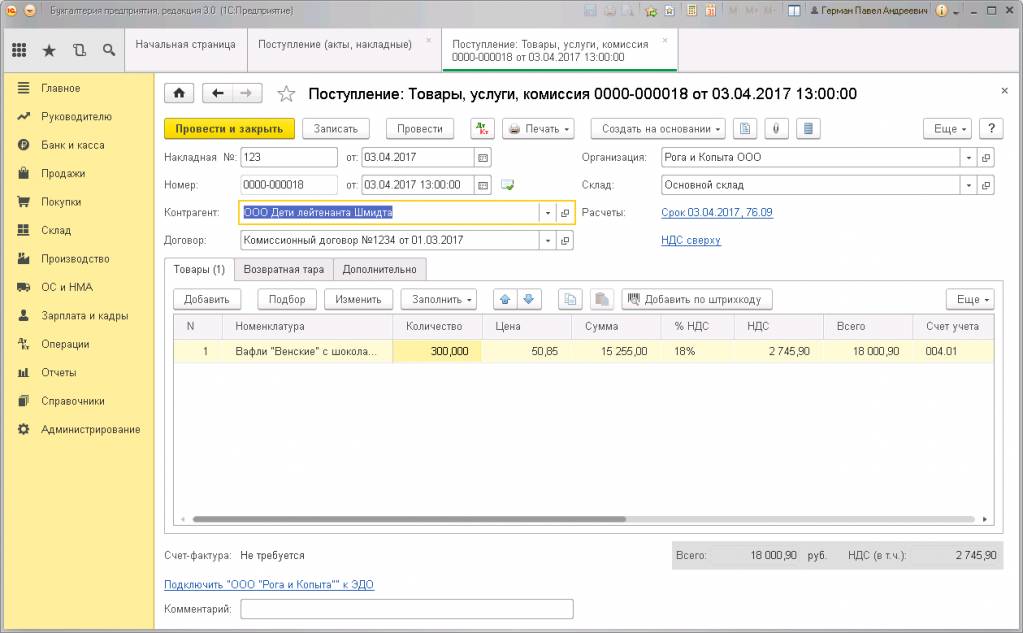
Оформление счета-фактуры не требуется в данной ситуации. После заполнения всеми данными, документ проводится. Посмотрим сформировавшиеся проводки, в которых отразится поступление комиссионного товара на забалансовый счет 004.01 (Товары на комиссии (принятые на склад)):
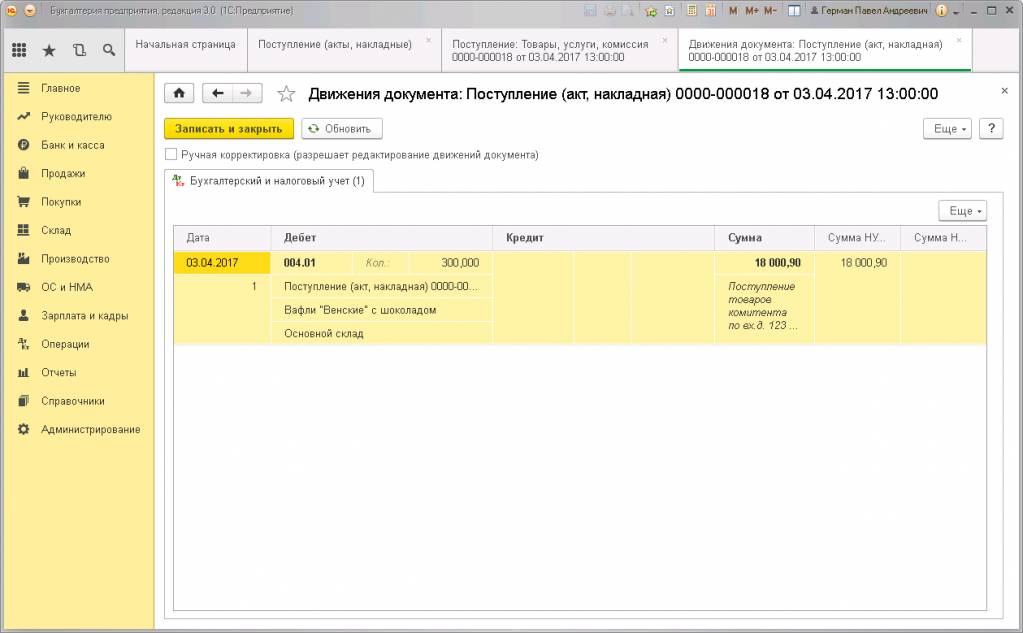
Теперь рассмотрим продажу товара стороннему покупателю-организации. Регистрируется стандартным документом реализации, который можно создать на основании счета-фактуры, выписанного покупателю, при этом все заполнения произойдут автоматически. Или отдельным документом «Реализация товаров». Для этого переходим на вкладку меню «Продажи», выбираем пункт «Реализации (акты, накладные)». Заходим в журнал и создаем новый документ с видом «Товары, услуги, комиссия». В данном случае все заполнения происходят вручную:
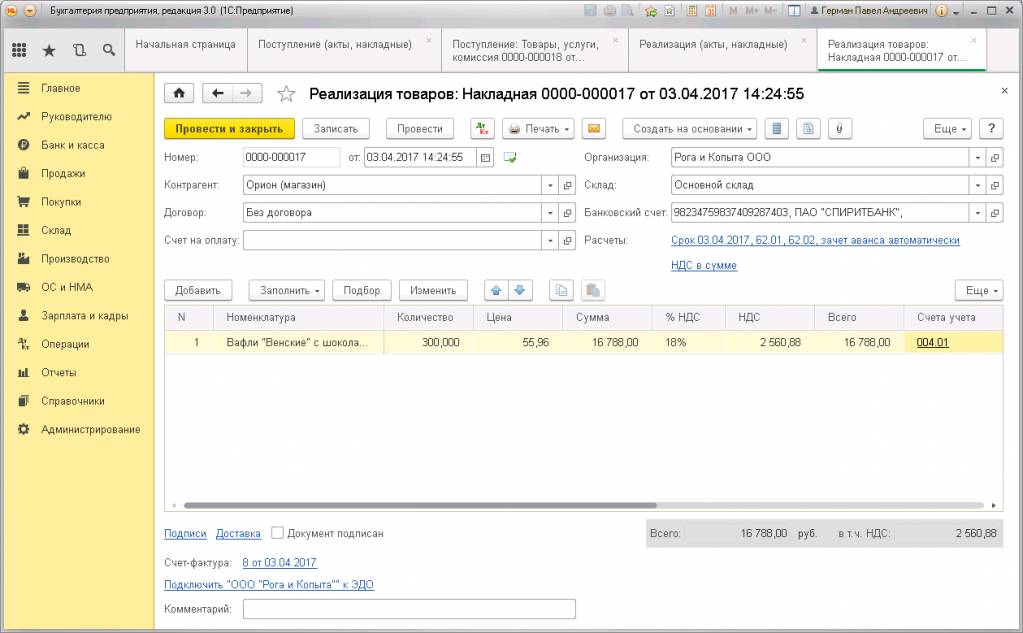
Проводим и смотрим движение документа:
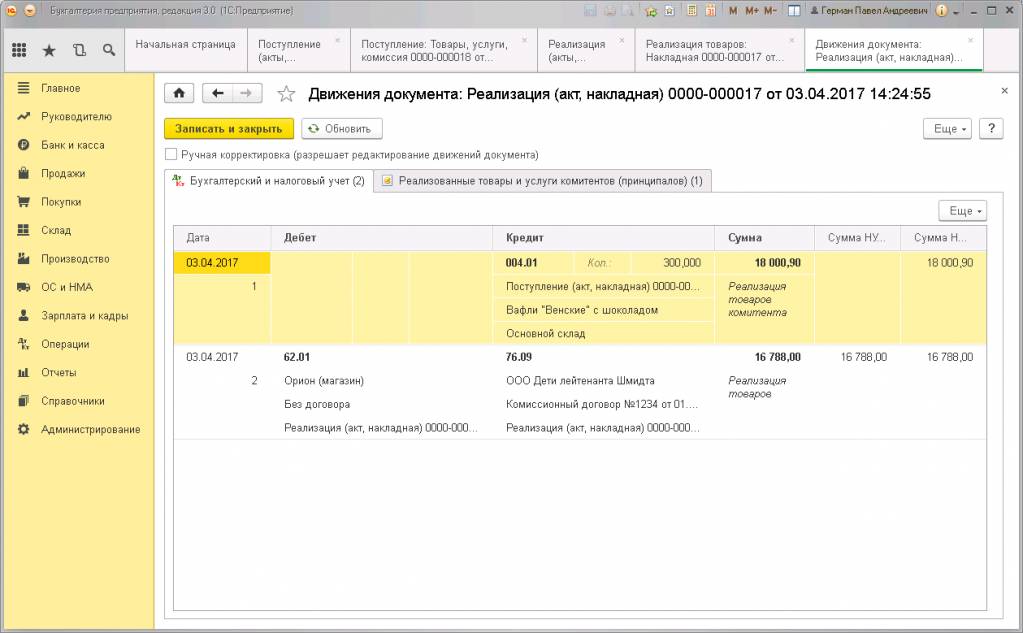
В проводках будет отражен не только факт оплаты клиента и продажи товара, но и списание с дебетового забалансового счета 004.01. Итак, все количество принятого на комиссию товара продано, за него необходимо отчитаться комитенту и получить вознаграждение за данную услугу. Для этого предусмотрен специальный документ «Отчет комитенту». Оформление возможно двумя способами: отдельным документом или созданием на основании поступления. Чтобы отразить отдельным документом, необходимо перейти на вкладку меню «Покупки» и выбрать пункт «Отчеты комитентам». Далее нажать клавишу «Создать» и произвести все заполнения вручную. Оформление отчета по документу «Поступление товаров и услуг» занимает меньшее время, так как заполняется автоматически по уже введенной информации. Находим поступление от комитента, нажимаем клавишу «Создать на основании» и выбираем из выпадающего списка пункт «Отчет комитенту»:

Если при оформлении договора не указывалась информация по оплате услуги, то ее можно ввести в этом документе на вкладке «Главное» в разделе «Комиссионное вознаграждение». Необходимо заполнить поля:
-
Способ расчета – выбрать из выпадающего списка предпочтительный вариант, например, «Процент от суммы продажи».
-
% вознаграждения – вручную прописать процент.
-
Счет учета НДС – если организация является плательщиком НДС, то указываем номер счета 90.03 (Налог на добавленную стоимость).
-
% НДС – обычно 18%.
-
Услуга по вознаграждению – выбирается из справочника или создается новая, для точного определения услуги можно задать наименование «Комиссионное вознаграждение».
-
Счет учета доходов – оплата услуги расценивается как доход, поэтому необходимо указать счет доходов 90.01.1.
-
Субконто – должно относится к номенклатурной группе «Услуги».
Для расчета конкретной суммы вознаграждения необходимо заполнить еще вкладку «Товары и услуги». Здесь вводится наименование номенклатуры, количество и цена поступления. Заполнение возможно через любую из клавиш «Добавить», «Заполнить» и «Подбор». Самый быстрый и простой способ: нажимаем «Заполнить» и выбираем из выпадающего списка «Заполнить по поступлению». Все товары из документа поступления отразятся в табличной части:
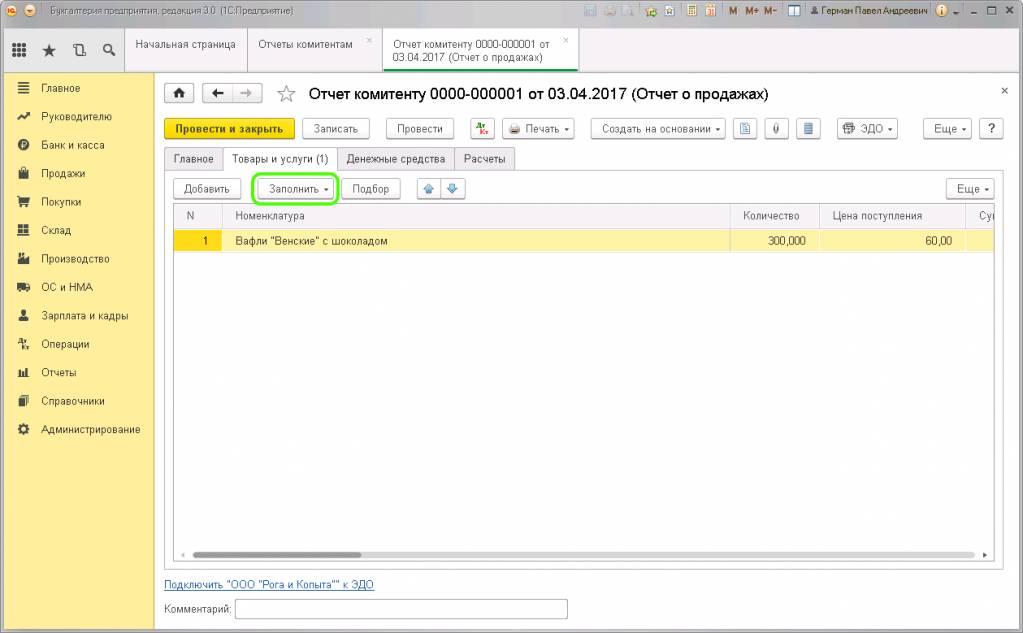
Теперь возвращаемся на вкладку «Главное». Здесь должна отобразится рассчитанная программой сумма вознаграждения в сером поле:
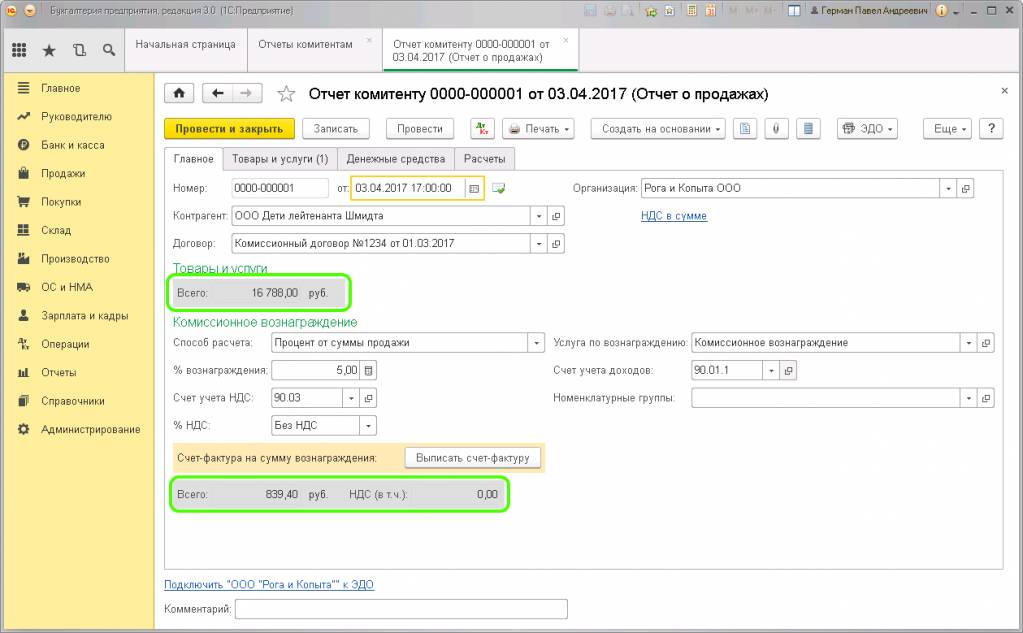
Осталось провести документ и просмотреть сформировавшиеся проводки:
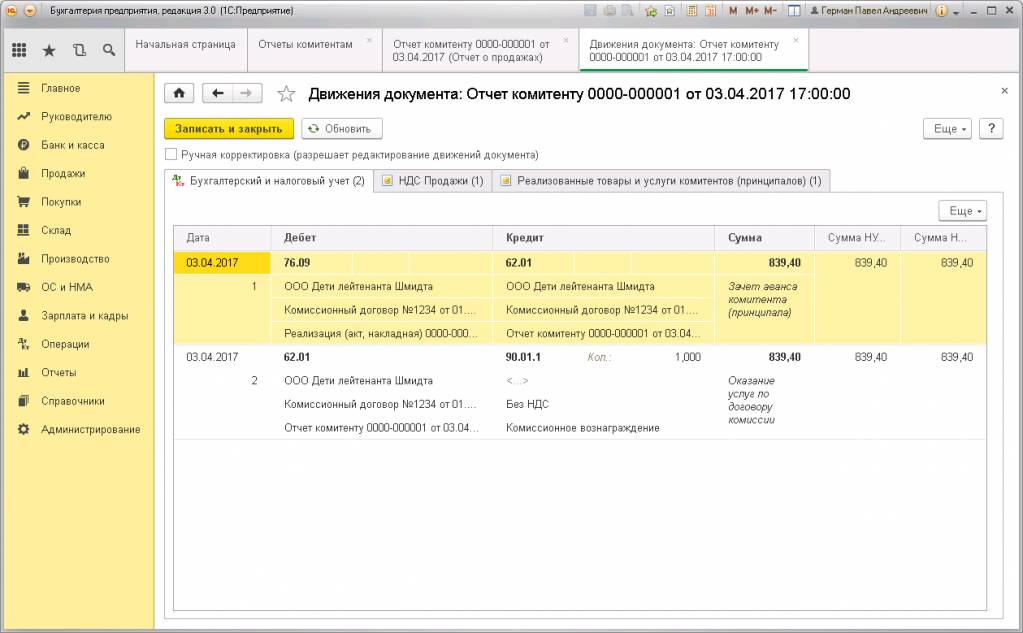
Здесь можно увидеть, что товар продан по реализации и начислено вознаграждение за данную услугу.
Заключение договоров комиссии – не редкость в работе фирм любых отраслей, при этом он обязательно должен быть отражен в бухгалтерии с учетом всех особенностей его заключения и исполнения. При заключении такого договора комиссионер обязан в пользу комитента выставить специализированный отчет. Здесь мы рассмотрим, как сделать отчет и каковы особенности его заполнения в 1С:Бухгалтерия 8.3. Отметим, что создание отчета – это всего лишь один из целой цепочки шагов, связанных с оформлением отношений по договорам комиссии.
Договор – основа сделки
Любые дела с контрагентом официально начинаются с заключения договора. В дальнейшем предполагается выполнение договора с учетом особенностей его заключения. В конфигурации 1С:Бухгалтерии можно регистрировать два вида договоров с комитентами – на продажу и на закупку.
Рис.1 Создание договораРис.2 Виды договора
Для каждого вида договора требуется указание следующих реквизитов:
- организация;
- контрагент;
- номер договора;
- дата договора;
- валюта договора;
- порядок расчета комиссионного вознаграждения (у разных видов договоров выбор методов расчета ограничен).
При заключении договора на продажу существует определенный порядок действий комиссионера, который соответствует последовательности отражения специализированных документов в программе:
- Получает товар от комитента;
- Реализует товар комитента;
- Рассчитывает собственное вознаграждение за услуги комиссионной продажи и отчитывается за реализованный товар;
- Расплачивается с комитентом за проданное.
Остановимся подробнее на каждом этапе.
Получение товара от комитента
Оформляется «Поступление (товары, услуги, комиссия)». Он доступен из полного интерфейса, в «Покупках».
Рис.3 Поступление (товары, услуги, комиссия)
Здесь применяется договор комиссии на продажу, в табличной части содержится перечень взятых на комиссию товаров. Данный факт отмечается указанием забалансового счета бухучета 004.01 «Товары, принятые на комиссию/Товары на складе». Сформируется проводка Дт 004.01.
Реализация
Оформляется «Реализация товаров», доступный из полного интерфейса в «Продажах».
Здесь также используется забалансовый счет учета 004.01 для списания проданных комиссионных товаров. Вместе с проводками по расчету с покупателем. Сформируется проводка Кт 004.01.
Отчет комитенту о продажах
Для удобства расчетов и с целью сокращения документооборота по итогам месяца комиссионер оформляет документ «Отчет комитенту», доступный из полного интерфейса, раздел «Покупки». Документ содержит несколько табличных частей, поскольку решает задачи информирования комитента о проданных товарах, о расчете суммы вознаграждения, о взаиморасчетах с покупателями и комитентом.
На «Главной» заносятся сведения о контрагенте, договоре, способе подсчета вознаграждения. Программа может посчитать сумму автоматом, но только после того, как будут внесены сведения о проданных товарах и услугах.
Закладка «Товары и услуги» также может быть заполнена автоматом по нажатию «Заполнить» по результатам продаж. Помимо перечня проданных товаров и цен обязательно вносятся данные о покупателях.
В «Денежных средствах» отображаются данные по полученным оплатам.
Рис.7 Данные по полученным оплатам
В «Расчетах» показаны счета расчетов с покупателями и комитентом, а также метод расчета – удержание из выручки, либо непосредственное получение от комитента.
Зачастую для таких расчетов берут счет 76.09. В «Отчете комитенту о продажах» фиксируется долг за комитентом по вознаграждению и отражение выручки комиссионера по соответствующему договору.
Рис.8 Отчет комитенту о продажах
Для анализа состояния расчетов с комитентом можно использовать стандартные бухгалтерские отчеты, которые доступны из полного интерфейса, раздел «Отчеты».
Оборотно-сальдовая ведомость по счету 76.09 в разрезе контрагента и договора показывает состояние задолженности до момента перечисления ДС комитенту.
Рис.9 Оборотно-сальдовая ведомость
Списание с расчетного счета
Готовится документ, доступный из полного интерфейса, раздел «Банк и касса». Особенностью заполнения этого документа является использование механизма ввода на основании для «Отчета комитенту». Здесь автоматом считается сумма платежа.
Рис.10 Подсчет суммы платежа
Сформируются проводки, которые учитывают детальные записи по документам реализации и расчетов с покупателями.
Рис.11 Сформируются проводки
После завершения расчетов сальдо по комитенту должно быть нулевое.
При заключении комиссионного договора на закупку последовательность действий комиссионера немного изменяется:
- Закупает товар для комитента;
- Отчитывается по закупленному товару перед комитентом.
Поступление товаров для комитента
Отражается документом «Поступление (товары, услуги, комиссия)». Особенностью отражения является использование счета 002 «Товарно-материальные ценности, принятые на ответственное хранение» для постановки на учет купленных в пользу комитента товаров.
Рис.12 Поступление товаров для комитента
Документ поступления формирует долг комитента.
Рис.13 Документ поступления формирует долг комитента
Отчет комитенту о закупках
Отражается документом «Отчет комитенту», операция документа будет определена по виду договора контрагента.
Закладка «Главное» содержит сведения о вознаграждении комиссионера, которое будет рассчитано только после наполнения закладки «Товары и услуги».
Рис.14 Сведения о вознаграждении комиссионера
Закладка «Товары и услуги» может быть заполнена по кнопке «Заполнить» с выбором нужного способа заполнения. На закладке содержатся сведения о поставщике и о товарах/услугах.
Рис.15 Сведения о поставщике и о товарах/услугах
Закладка расчеты содержит сведения о расчетах с комитентом:
Рис.16 Сведения о расчетах с комитентом
По итогам проведенной операции закупки товаров, на счете 76.09 можно увидеть частичную задолженность комитента, только в части расчетов с поставщиком.
Рис.17 Итог проведения операции
Нам удалось провести отчет комитенту, и по итогу на счете 76.09 можно увидеть полную задолженность комитента в разрезе документов расчетов.
Рис.18 Полная задолженность комитента в разрезе документов расчетов
Таким образом, мы рассмотрели все возможные особенности отражения «Отчета комитенту» в конфигурации «1С:Бухгалтерия предприятия 8.3».
Если у вас остались вопросы по заполнению отчетов в бух программе 1С, обратитесь к нашим специалистам по сопровождению программ 1С:Предприятие, мы с радостью вам поможем.
В данной статье рассмотрим пример по передаче комиссионного товара комиссионеру, его реализацию и как заполнить отчета комиссионера (агента) о продажах в 1С 8.3 Бухгалтерии 3.0 на примере.
Отчет комиссионера (агента) о продажах регистрируется комитентом (принципалом) для отражения продажи собственных товаров и услуг комиссионером (агентом) в рамках договора комиссии (агентского договора).
Настройки для регистрации отчета комиссионера в 1С 8.3
Для регистрации в 1С Отчета комиссионера необходимо выполнить настройку: раздел Главное – Настройки – Функциональность:
На закладке Торговля установите флажок Продажа товаров или услуг через комиссионеров:
Оформить договор комиссии с посредником в 1С 8.3 Бухгалтерия 3.0 можно через раздел Справочники – Контрагенты.
В карточке контрагента по ссылке Договоры необходимо произвести:
- Создайте новый элемент с видом договора: С комиссионером (агентом) на продажу;
- Номер и дату договора установите в соответствии с бумажной версией договора;
- В разделе Комиссионное вознаграждение выберите один из предложенных способов расчета. Указанное значение будет автоматически подставляться в отчет:
Как отразить передачу товаров комиссионеру в 1С 8.3
Передача товаров (услуг) комиссионеру в 1С 8.3 осуществляется документом Реализация (акты, накладные) с видом операции: товары, услуги, комиссия. Чтобы создать новый документ откройте раздел Продажи – Продажи – Реализация (акты, накладные):
В шапке документа нужно указать:
- Дату передачи товара или услуги (номер присваивается программой автоматически);
- Контрагента – наименование комиссионера;
- Договор – договор комиссии;
- Склад – место хранения товаров;
- Подразделение – если учет ведется по подразделениям;
- Расчеты – счет учета расчетов с комиссионером.
В таблице необходимо перечислить товар (услугу) переданный на реализацию:
Внимание! При проведении посреднических операций в карточке товара необходимо установить вид номенклатуры: товары на комиссии. Тогда 1С 8.3 автоматически будет вести учет этих товаров забалансом.
Как отразить отчет комиссионера о продажах в 1С 8.3
Для регистрации отчета комиссионера о продажах в 1С 8.3 откройте раздел Продажи – Продажи – Отчеты комиссионеров о продажах и нажмите кнопку Создать:
Закладка Главное
На данной закладке отразите общие сведения документа:
- Номер и дату Отчета, полученного от комиссионера (агента) и подтверждающего факт свершения сделки;
- Дату регистрации Отчета в учете комитента (номер присваивается программой автоматически);
- Контрагент – наименование комиссионера;
- Договор – договор комиссии;
- Подразделение, если учет ведется по подразделениям;
- Расчеты – установите счета расчетов за товары и услуги;
- Способ расчета вознаграждения и % вознаграждения – устанавливаются автоматически по данным договора комиссии. При необходимости их можно отредактировать вручную;
- Счет учета и ставку НДС;
- Если комиссионное вознаграждение удержано с выручки, то установите соответствующий флажок;
- По кнопке Зарегистрировать оформите счет-фактуру на вознаграждение комиссионеру:
Закладка Реализация
На данной закладке укажите список реализованных комиссионером товаров и услуг по каждому конечному покупателю.
- Список может быть заполнен вручную по кнопке Добавить или автоматически по кнопке Заполнить по данным документа Реализация: товары, услуги, комиссия;
- В верхней таблице укажите наименование покупателя и дату счета-фактуры, выданной покупателю комиссионером.
- В нижней таблице укажите перечень реализованных товаров или услуг данному покупателю.
- В графе Цена установите цену за товар или услугу, по которой они были реализованы покупателю.
- В графе Цена передачи установите цену, по которой товар или услуга были переданы комиссионеру:
Сумму вознаграждения 1С 8.3 рассчитает автоматически по установленному проценту.
Внимание! Если на закладке Главное выбран способ расчета Не рассчитывается, то сумму вознаграждения необходимо заполнить вручную по каждой строке номенклатуры.
Закладка Возвраты
На данной закладке указывается перечень товаров, который покупатель вернул комиссионеру. Перечень можно заполнить вручную по кнопке Добавить или автоматически по кнопке Заполнить:
Для автоматического заполнения в 1С 8.3:
- В верхней таблицы укажите наименование покупателя, выберите документ реализации и заполните дату и номер счета-фактуры на возврат;
- В нижней таблице нажмите кнопку Заполнить.
Внимание! Автоматическое заполнение возможно только в том случае, если в программе в 1С 8.3 ранее был зарегистрирован Отчет комиссионера о продажах по указанному покупателю.
Закладка Денежные средства
На этой закладке укажите средства, полученные посредником от покупателей за товары и услуги по видам платежей: Аванс, Оплата или Зачет аванса.
По кнопке Добавить заполните вид платежа, наименование покупателя, дату оплаты и сумму:
Закладка Дополнительно
Закладка заполняется для правильного оформления счета-фактуры, если продавец или покупатель не являются грузоотправителем или грузополучателем:
Как распечатать Отчет комиссионера в 1С 8.3
Печатную форму отчета можно открыть по кнопке Печать. Предложенный бланк отчета при необходимости можно доработать, используя макеты печатных форм: раздел Администрирование – Настройки программы – Печатные формы, отчеты и обработки – Макеты печатных форм:
Проводки по реализации товаров, принятых на комиссию в 1С 8.3
Для формирования проводок и движений по регистрам документ Отчет комиссионера о продажах необходимо провести по кнопке Провести или Провести или закрыть.
Чтобы открыть записи для просмотра нажмите кнопку ДтКт:
Возможности документа Отчет комиссионера о продажах в 1С 8.3
Для ускорения процесса работы и автоматического заполнения части реквизитов документов в 1С 8.3 предусмотрена функция ввода на основании. Для этого воспользуйтесь кнопкой Создать на основании расположенной в шапке документа либо в журнале Отчеты комиссионера о продажах.
Таким образом, на основании отчета можно создать следующие документы:
Рекомендуем посмотреть наш видео урок как правильно отразить доходы и расходы от посреднических сделок при УСН в 1С 8.3:
Отчет комитенту в 1С Бухгалтерия 8.3
В таблице перечислите полученный товар (услугу) для реализации.
В таблице перечислите реализованный товар (услугу). По кнопке Выписать счет-фактуру оформите счет-фактуру на реализацию:
Для создания документа Отчет комитенту в 1С 8.3 откройте раздел Покупки – Покупки – Отчеты комитентам:
На данной закладке укажите счета учета расчетов с комитентом по операциям. Если при продаже товаров или услуг комиссионное вознаграждение удерживается с выручки комитента, то установите соответствующий флажок:
Таким образом, на основании данного отчета можно создать различные документы. Для этого воспользуйтесь кнопкой Создать на основании расположенной в шапке документа либо в журнале Отчеты комитентам:
Для создания документа откройте раздел Покупки – Покупки – Отчеты комитентам или заполните новый отчет на основании проведенного документа Поступления (акты, накладные): товары, услуги, комиссия:
Сумму вознаграждения 1С рассчитает автоматически по установленному проценту.
Описание печатной формы отчета комитенту, порядок формирования проводок, регистров и перечень документов оснований из отчета комитенту приведены в разделе Учет операций по продаже данной статьи.
Для регистрации в 1С 8.3 отчета комитенту необходимо выполнить настройку программы: раздел Главное – Настройки – Функциональность:
- Если организация осуществляет продажу товаров или услуг комитента, то Продажа товаров или услуг комитентов (принципалов).
- Если организация осуществляет закупку товаров или услуг для комитента, то Приобретение товаров или услуг для комитентов (принципалов) и Приобретение товаров или услуг через комиссионеров (агентов):
- В разделе Комиссионное вознаграждение выберите один из предложенных способов расчета. Указанное значение будет автоматически подставляться в отчет:
- Контрагента – наименование комитента;
- Расчеты – счет учета расчетов с комитентом.
- Расчеты – счет учета расчетов с покупателем.
- Счет учета и ставку НДС;
- С комитентом (принципалом) на закупку, для операций по закупке;
- Номер и дату договора установите в соответствии с бумажной версией договора;
- Дату продажи (номер присваивается программой автоматически);
- Номер и дату накладной, полученной от поставщика;
- Договор с комитентом;
- Счета расчетов с комитентом;
- Дату регистрации отчета (номер присваивается программой автоматически);
- Способ расчета вознаграждения и % вознаграждения – устанавливаются автоматически по данным договора комиссии. При необходимости их можно отредактировать вручную;
- С комитентом (принципалом) на продажу, для операций по продаже;
- Номер и дату накладной, полученной от комитента;
- Договор – договор комиссии;
- Подразделение – если учет ведется по подразделениям;
- Контрагента – наименование покупателя;
- Договор – договор с покупателем;
- Подразделение, если учет ведется по подразделениям;
- Услуга по вознаграждению – наименование оказываемой услуги;
- Дату принятия товаров на учет (номер присваивается программой автоматически);
- Контрагента – наименование поставщика;
- Расчеты – счет учета расчетов с поставщиком.
- Контрагента – наименование комитента, для которого осуществлялась закупка;
- Номер и дату счета-фактуры полученного:
- В нижней таблице перечень товаров (услуг), приобретенных у данного поставщика:
Поступление товаров (услуг) от комитента регистрируется в 1С 8.3 документом Поступление (акты, накладные) с видом поступления: товары, услуги, комиссия. Для создания нового документа откройте раздел Покупки – Покупки – Поступление (акты, накладные):
Внимание! При проведении посреднических операций в карточке товара необходимо установить вид номенклатуры: товары на комиссии. Тогда 1С 8.3 автоматически будет вести учет этих товаров забалансом:
Как провести посредническую операцию с НДС, в которой посредник (комиссионер, агент) при УСН реализует товары комитента либо поручителя, который работает с НДС читайте в нашей статье.
Нажмите кнопку Отчет комитенту и выберите вариант Отчет о продажах:
Сумму вознаграждения 1С 8.3 рассчитает автоматически по установленному проценту.
На этой закладке укажите денежные средства, полученные от покупателей за товары и услуги по видам платежей: Аванс, Оплата или Зачет аванса.
По кнопке Добавить заполните вид платежа, наименование покупателя, дату оплаты и сумму:
Чтобы открыть записи для просмотра нажмите кнопку ДтКт:
На данной закладке отразите общие сведения отчета:
На данной закладке укажите счета учета расчетов с комитентом по операциям:
На закладке Торговля установите следующие флажки:
Для отражения реализации комиссионных товаров (услуг) в 1С 8.3 создайте документ Реализация (акты, накладные) с видом операции: товары (накладная) или услуги (акт). Документ находится в разделе Продажи – Продажи – Реализация (акты, накладные):
В шапке документа укажите:
На данной закладке укажите перечень товаров и услуг. Он может быть заполнен вручную по кнопке Добавить или автоматически по кнопке Заполнить по данным документа Реализация: товары (услуги):
Печатную форму отчета, а также акт об оказании услуг, счет-фактуру, УПД можно открыть по кнопке Печать:
Предложенный бланк Отчета при необходимости можно доработать, используя Макеты печатных форм: раздел Администрирование – Настройки программы – Печатные формы, отчеты и обработки – Макеты печатных форм.
Для ускорения процесса работы и автоматического заполнения части реквизитов документов в 1С 8.3 предусмотрена функция ввода на основании.
Нажмите кнопку Отчет комитенту и выберите вариант Отчет о закупках:
Если посреднические сделки проводятся с НДС, то требуется огромная подготовительная работа. Декларации по НДС всех участников должны выстроиться в стройную цепочку без разрывов. Как этого добиться? Что должны знать все участники, на что обратить внимание принципалу (комитенту), на что посреднику (комиссионеру) – все это можно узнать на нашем мастер-классе НДС – все изменения 2015 г. Теория и Практика в 1С:8.
Для пользователя важно правильно настроить программу и корректно отражать хозяйственные операции. Чтобы научиться работать в программе 1С, изучить весь функционал и стать продвинутым пользователем программы 1С Бухгалтерия 8.3 ред. 3.0 приглашаем на наши курсы и семинары. Подробнее о нашем курсе смотрите в следующем видео:
Отчет комитенту в 1С Бухгалтерия 8.3 (3.0) формируется комиссионером (агентом) для отражения закупки или продажи товаров (услуг) комитента (принципала) в рамках договора комиссии. Разберем порядок заполнения отчета комитенту по операциям продажи и закупки комиссионных товаров в 1С 8.3.
Оформите договор комиссии с посредником в 1С 8.3: раздел Справочники – Контрагенты. В карточке контрагента по ссылке Договоры создайте новый элемент с видом договора:
Внимание! Если на закладке Главное выбран способ расчета Не рассчитывается, то сумму вознаграждения необходимо заполнить вручную по каждой строке номенклатуры.
Для формирования проводок и движений по регистрам документ необходимо провести по кнопке Провести или Провести или закрыть.
Товары (услуги), приобретенные в рамках договора комиссии, регистрируется в 1С 8.3 документом Поступление (акты, накладные) с видом поступления: товары, услуги, комиссия. Для создания нового документа откройте раздел Покупки – Покупки – Поступление (акты, накладные):
В таблице заполните:
На данной закладке укажите перечень товаров и услуг. Он может быть заполнен вручную по кнопке Добавить или автоматически по кнопке Заполнить по данным документа Поступления (акты, накладные).
Оформите передачу товаров комитенту в 1С 8.3 документом Передача товаров. Для создания документа откройте раздел Покупки – Покупки – Передача товаров комитенту или создайте передачу на основании Отчета, тогда все реквизиты будут заполнены автоматически:
Отчет комитенту в 1С 8.3 Бухгалтерия (по закупкам)
Если при совершении сделки одна сторона действует по поручению другой (но от своего имени) и за это получает вознаграждение, то такая сделка является комиссионной. Сторона, дающая поручение, называется комитентом или принципалом, выполняющая его – комиссионером, а договор – договором комиссии.
Согласно Гражданскому кодексу РФ, комиссионер может как реализовывать товары комитента (в традиционной комиссионной торговле), так и делать для него закупки за вознаграждение. В «1С Бухгалтерия 8.3» реализованы операции у комитента как при продаже, так и при закупке. Рассмотрим пример, когда наша организация выступает в роли комиссионера по закупке, а контрагент – в роли комитента.
Пример: Мы заключили договор с комитентом на закупку, по которому обязуемся приобрести для него определенные товары. Вознаграждение должно составить 10% от суммы закупки. Затем наша организация закупила товары, передала их комитенту и получила от него вознаграждение.
Заключение комиссионного договора в 1С на закупку
В справочнике 1С 8.3 «Контрагенты» находим или создаем нужного контрагента и создаем для него договор, при этом вид договора должен быть «С комитентом (принципалом) на закупку».
Так как у нас комиссионное вознаграждение будет рассчитываться в виде процента от суммы закупки, указываем соответствующий способ расчета и размер в процентах. При выборе другого варианта – «Не рассчитывается» – сумму вознаграждения пришлось бы указывать в документах вручную. Записываем договор с комитентом.
Закупка товаров для комитента
Эта операция оформляется как обычная закупка: стандартным документом «Поступление товаров и услуг». Создадим новый документ, с видом «Товары, услуги, комиссия». Указываем контрагента-поставщика и договор с ним, на вкладке «Товары» заносим купленные товары. Как же программа 1С Бухгалтерия «поймет», что они приобретены именно для комитента?
Прокрутим таблицу товаров по горизонтали. Обнаружились графы «Контрагент» и «Договор комитента». Указываем в них нашего комитента и договор.
При этом автоматически установился счет бухгалтерского учета закупленных товаров – забалансовый счет 002 «ТМЦ, принятые на ответственное хранение». Также установлен бухгалтерский счет учета расчетов с комитентом – 76.09 «Прочие расчеты с разными дебиторами и кредиторами».
Получите 267 видеоуроков по 1С бесплатно:
После проведения документ сделал проводки на поступление товаров – по дебету счета 002, при этом счет кредита не указан, так как товары поставлены на забалансовый учет. Также сформированы бухгалтерские проводки по расчетам с комитентом и поставщиком.
Передача комитенту закупленных товаров
Для отражения этой операции в 1С 8.3 существует специальный документ. Он доступен в разделе «Покупки», подраздел «Покупки» – Передача товаров комитенту. Создадим новый документ. В шапке укажем комитента и договор. В табличную часть заносятся переданные товары. Здесь возможно автозаполнение по кнопке «Заполнить».
В случае, если ранее уже был введен отчет комитенту, можно воспользоваться вариантами «Заполнить по отчету…» или «Добавить из отчета…». В нашем примере выбираем вариант «Заполнить по остаткам 002». В таблице появились товары, которые числятся на этом счете.
Проведем документ. Он формирует проводку бухучета по списанию товаров с кредита счета 002. Документ позволяет распечатать разные формы накладных и УПД.
Отчет комитенту в 1С 8.3
Этот документ программы 1C служит для отражения оказанной комиссионной услуги и расчета вознаграждения. Отчет комитенту можно оформлять и до передачи товаров. Документ доступен в разделе «Покупки» (Покупки – Отчеты комитентам). Создадим новый документ, выбрав вид «Отчет о закупках».
На вкладке «Главное» укажем комитента и договор. Поскольку в договоре уже был выбран способ расчета вознаграждения, в документе он заполнен автоматически. В поле «Услуга по вознаграждению» следует выбрать услугу из справочника «Номенклатура», при необходимости создав новую (не забывайте указывать вид номенклатуры «Услуга»).
Счет доходов по оказанной услуге заполнен автоматически. Если организация использует номенклатурные группы, необходимо также указать нужную номенклатурную группу (субконто счета 90.01).
Для занесения закупленных товаров и расчета вознаграждения нужно перейти на вкладку «Товары и услуги». Этот раздел можно заполнить и автоматически по кнопке «Заполнить». Выбираем «Заполнить закупленными по договору».
В верхней части появилась строка с указанием поставщика товаров и документа поступления, в нижней – строки с товарами. По каждой позиции проставлена цена закупки и рассчитано вознаграждение. (Если в команде заполнения нажать «Заполнить по поступлению» или «Добавить из поступления», то нужно будет выбрать документ поступления вручную).
После занесения товаров общая сумма вознаграждения отобразится на вкладке «Главное». Там же можно выписать счет-фактуру на комиссионное вознаграждение. Проведем документ, он формирует проводки по оказанию комиссионной услуги. По кнопке «Печать» можно вывести на печать формы акта об оказании услуг и отчета комитенту, а также счета-фактуры и УПД.
Получение комиссионного вознаграждения
Эта операция оформляется в 1С стандартными банковскими документами поступления на расчетный счет либо поступления наличных, с указанием контрагента и соответствующего договора. При необходимости можно создать эти документы из «Отчета комитенту» путем ввода на основании.
К сожалению, мы физически не можем проконсультировать бесплатно всех желающих, но наша команда будет рада оказать услуги по внедрению и обслуживанию 1С. Более подробно о наших услугах можно узнать на странице Услуги 1С или просто позвоните по телефону +7 (499) 350 29 00. Мы работаем в Москве и области.